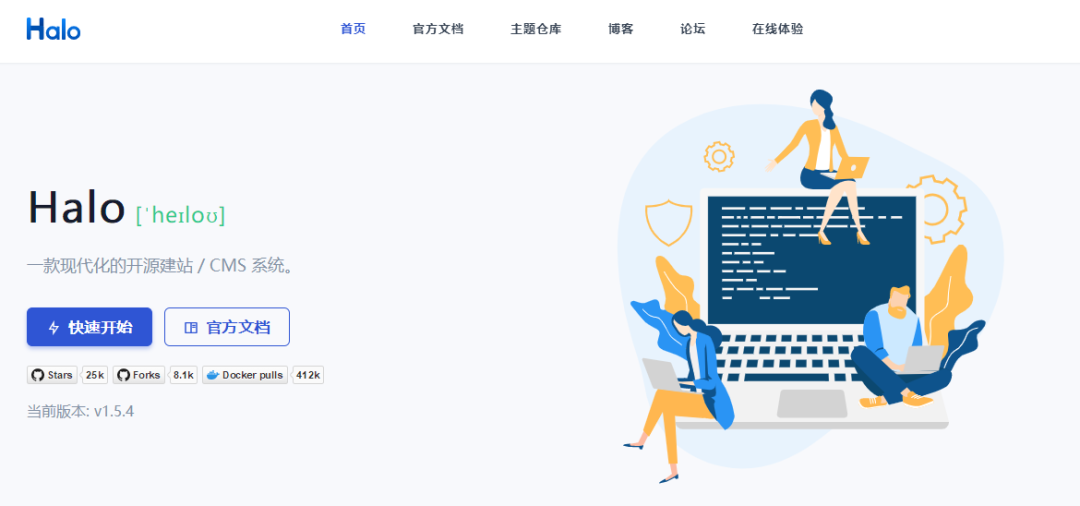背景
随着OpenAI在2022年底发布的LLM模型-ChatGPT展现出的强大效果,ChatGPT无疑成为了当下炙手可热的明星模型。
现有的基于GPT的开源项目已经非常多,本文以现有的高热度github开源项目chatgpt-web (opens new window)为例
ChatGPT-Web
chatgpt-web项目中的部署教程已经非常完整,本文不再过多解释。
仅以Docker部署为例
前置条件
- 本地或者服务器应该具有Docker环境
- 具有ChatGPT帐号
以token模式为例,请求chatgpt web版本,免费但稍微具有延迟
Step1. 找到你帐号的token
点击https://chat.openai.com/api/auth/session (opens new window),获取你帐号的token,并记录他
Step2. 运行docker
按需配置访问Web页面的密码,Token、超时等信息
<span class="token function">docker</span> run <span class="token parameter variable">--name</span> chatgpt-web <span class="token parameter variable">-d</span> <span class="token parameter variable">-p</span> <span class="token number">127.0</span>.0.1:3888:3002 <span class="token parameter variable">--env</span> <span class="token assign-left variable">OPENAI_ACCESS_TOKEN</span><span class="token operator">=</span>your_access_token <span class="token parameter variable">--env</span> <span class="token assign-left variable">AUTH_SECRET_KEY</span><span class="token operator">=</span>you_secret_key chenzhaoyu94/chatgpt-web<span class="token function">docker</span> run <span class="token parameter variable">--name</span> chatgpt-web <span class="token parameter variable">-d</span> <span class="token parameter variable">-p</span> <span class="token number">127.0</span>.0.1:3888:3002 <span class="token parameter variable">--env</span> <span class="token assign-left variable">OPENAI_ACCESS_TOKEN</span><span class="token operator">=</span>your_access_token <span class="token parameter variable">--env</span> <span class="token assign-left variable">AUTH_SECRET_KEY</span><span class="token operator">=</span>you_secret_key chenzhaoyu94/chatgpt-webdocker run --name chatgpt-web -d -p 127.0.0.1:3888:3002 --env OPENAI_ACCESS_TOKEN=your_access_token --env AUTH_SECRET_KEY=you_secret_key chenzhaoyu94/chatgpt-web
1
1
Step3. 访问localhost:3002查看效果

提示
在上述步骤中我们无需进行任何代理,就可以直接与GPT交流,使用API方式同理。当然了,根据项目作者的介绍,使用API时需要进行代理自建。
如果你只是在本地部署给自己使用,那么以上3步就满足了需求,如果想要在公网访问,或者像App一样访问你的ChatGPT,那么请接着往下看。
Nginx反向代理
以宝塔面板为例,我们在服务器上拉起docker镜像后,可以通过ip:port进行访问
但通常来说我们的网站带有域名,以笔者所使用的腾讯云服务器为例
前置条件
- 拥有一个域名
- 拥有一台云服务器
Step1. SSL证书
首先在云产品中找到SSL证书,点击我的证书-免费证书-申请免费证书

填写申请的域名,申请成功之后,点击下载,下载nginx格式的即可
Step2. 配置域名SSL
在宝塔面板中选择-网站-添加站点
填写刚刚申请SSL证书的域名,选择纯静态,其余默认,点击确定即可

Step3. 配置证书
点击添加好的网站,然后点击SSL,填入刚刚下载的文件中的key和pem

配置完成后点击保存
Step4. 配置DNS解析
在云产品中搜索-云解析-选择DNS解析DNSPod
点击我的域名-添加记录

填入刚刚申请的域名,如果带有前缀,则第一个红框填入你的域名前缀,比如www.baidu.com,则这里填www
第二个红框填写你的服务器ip,或者你的CDN域名

Step5. 配置反向代理
在宝塔面板中,点击刚刚添加的网站,点击反向代理,填入刚刚docker启动时的宿主机端口

如上文中的3888
以上配置完成之后,访问https://你的域名就可以了~
PWA支持
PWA技术可以让我们访问网站能够拥有访问App一般的体验,在chatgpt-web中已经内嵌,但默认是关闭的
我们可以通过设置启动时的参数-env VITE_GLOB_APP_PWA=true将他打开
<span class="token function">docker</span> run <span class="token parameter variable">--name</span> chatgpt-web <span class="token parameter variable">-d</span> <span class="token parameter variable">-p</span> <span class="token number">127.0</span>.0.1:3888:3002 <span class="token parameter variable">--env</span> <span class="token assign-left variable">OPENAI_ACCESS_TOKEN</span><span class="token operator">=</span>your_access_token <span class="token parameter variable">--env</span> <span class="token assign-left variable">AUTH_SECRET_KEY</span><span class="token operator">=</span>you_secret_key <span class="token parameter variable">--env</span> <span class="token assign-left variable">VITE_GLOB_APP_PWA</span><span class="token operator">=</span>true chenzhaoyu94/chatgpt-web<span class="token function">docker</span> run <span class="token parameter variable">--name</span> chatgpt-web <span class="token parameter variable">-d</span> <span class="token parameter variable">-p</span> <span class="token number">127.0</span>.0.1:3888:3002 <span class="token parameter variable">--env</span> <span class="token assign-left variable">OPENAI_ACCESS_TOKEN</span><span class="token operator">=</span>your_access_token <span class="token parameter variable">--env</span> <span class="token assign-left variable">AUTH_SECRET_KEY</span><span class="token operator">=</span>you_secret_key <span class="token parameter variable">--env</span> <span class="token assign-left variable">VITE_GLOB_APP_PWA</span><span class="token operator">=</span>true chenzhaoyu94/chatgpt-webdocker run --name chatgpt-web -d -p 127.0.0.1:3888:3002 --env OPENAI_ACCESS_TOKEN=your_access_token --env AUTH_SECRET_KEY=you_secret_key --env VITE_GLOB_APP_PWA=true chenzhaoyu94/chatgpt-web
1
1
部署成功之后,我们再到手机上访问该网站时便可以保存他在桌面了。
提示
默认的PWA图标和全局用户信息配置在项目中,即使在网页可以修改当前登陆者的用户信息,在清除Cookie之后便会还原,如果你想定制这两种信息,请拉下chatgpt-web项目进行镜像自定义
本文使用PWA时采用了自定义镜像,效果在手机上如下,我定制为了可爱的花花🐼🌸

博客嵌入
在博客中也已经加入了ChatGPT的嵌入体验
欢迎访问https://cloud.benym.cn/gpt/ (opens new window)
原文链接:https://cloud.benym.cn/pages/859608/